上次寫教學已經是一年多以前的事了…..那次是關於ppt製作的,
看在個人不太常po這種文的份上,若有詞不達意、語意跳脫的情況,
還請讀者多多包涵,看的時候自己腦內補完一下(喂)
以下小教學內容若有錯誤,也歡迎提出~
教學開始:
首先到這裡,在Tools一區點選Teatime Mesh Editor的連結.
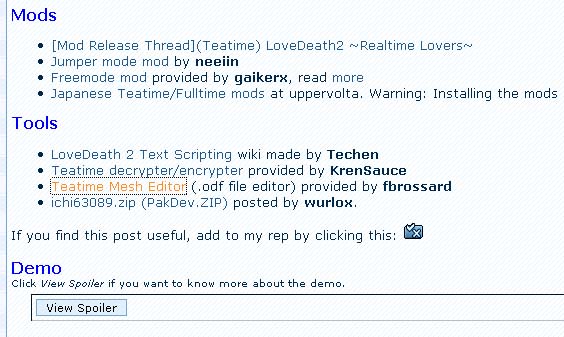
下載檔案teatime.rar,此頁面中亦有模組抽出的詳細英文說明,
照著一步一步做就可以了….教學結束(咦)
在自己確認此執行檔安全無虞後執行,在這裡先講一下:
我不保證這執行檔是安全的,若在抽出過程若您的電腦出事了,請別怪我!
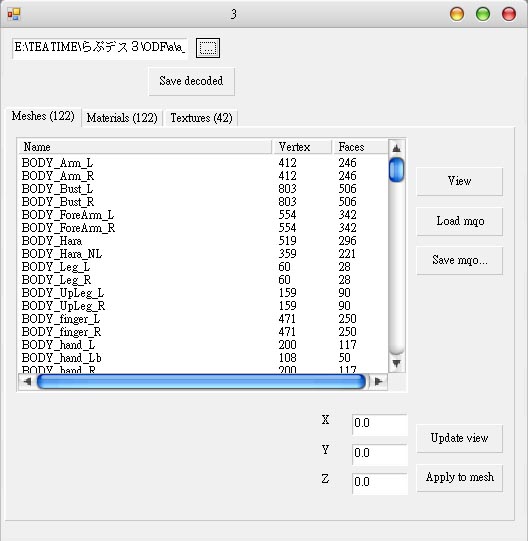
點選上方按鈕,找到らぶデス3安裝處底下的ODF資料夾,
而ODF資料夾其中名為a、aa、b什麼的,就是人物模組所在地.
這裡選擇用a資料夾作為例子,點選其中副檔名為.ODF的檔案後,
程式就會顯示所讀入的Mesh.
接著將Meshes內的全部項目都選取,按下”Save mqo…”的按紐,
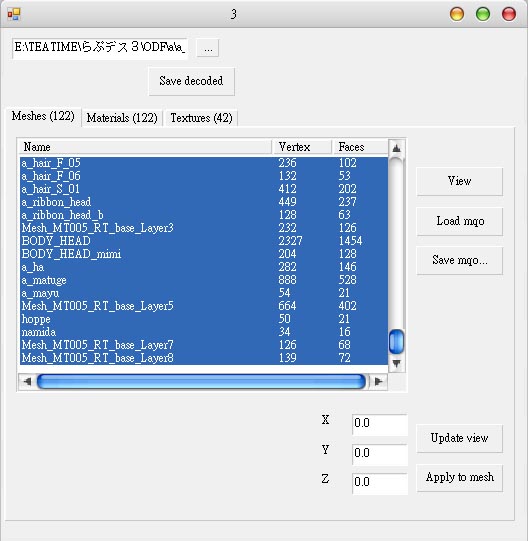
就會將所選擇的ODF檔,轉存為mqo檔;當然也可以只選擇自己想要的部份轉,
但有時光看檔名不太能確定是model的什麼地方,所以個人建議還是先全部轉存,
接著要改,再到3D軟體中一件件剝較穩當 ww
.mqo是在日本很有名的3D軟體,Metasequoia之專用副檔名,
除非有特別外掛(3Ds Max就有),不然一般需安裝Metasequoia方能開啟;
而其官網metaseq.net恰好就有提供免費使用的版本,
在官網下載後安裝(其實這東西可以免安裝),即可開啟剛剛存好的mqo檔了!
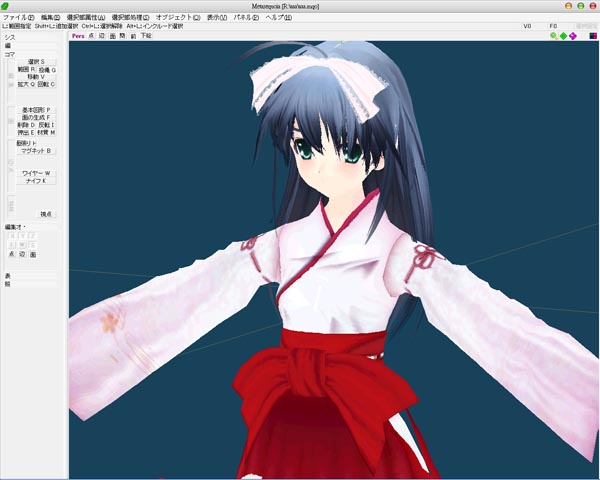
不過免費使用版的輸出功能有受到限制,無法轉存為obj檔什麼的;
因此若要export到其他軟體,就花個5000日元買正式版吧,這已經算便宜的了 ww
有了序號後,就可以用obj檔輸出到3Ds Max:

輸出到ZBrush:
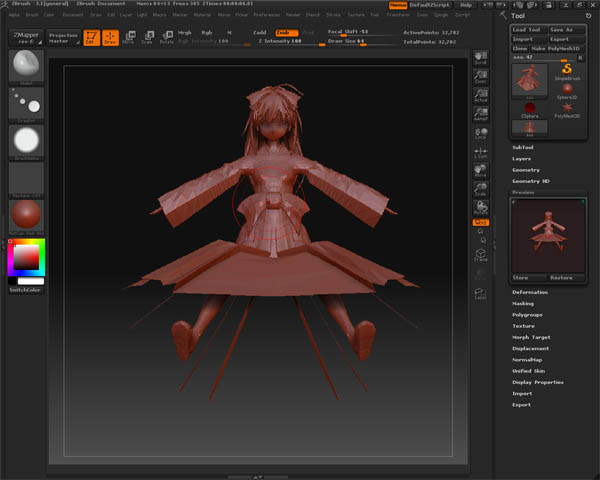
或是modo:
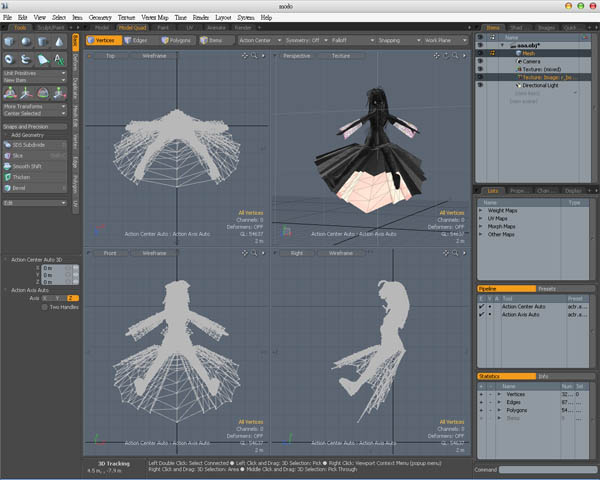
反正obj檔那一款3D軟體都讀的到啦….
接著是解碼小教學,因為Norman對Metasequoia不太熟,這裡用3Ds Max為工具:
首先載入輸出的obj檔,顯示模式隨便不重要(這裡Perspective視埠用Flat),

接著將衣服之類,反正會阻礙視線的東西都選取隱藏掉,
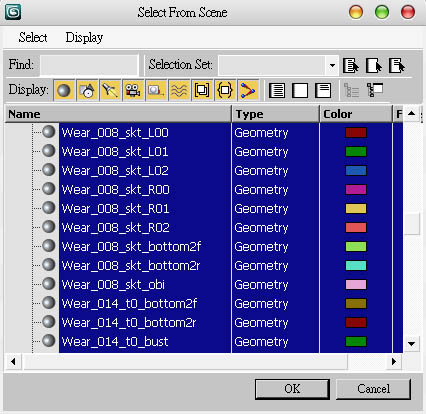
看是要一個個選或是其他方法,個人這裡用的是Slect by Name工具,
其中名稱有Wear的都是衣服,其他自己看看就曉得囉;雖然直接選取下半身,
再用Isolate Selection會比較快,但這樣能享受一層層剝衣服下來的快感 XD
(當然,你若曉得那枚馬賽克的名稱,在這裡直接D掉是最省時的方法)
在連最後的條紋小褲褲也剝下來後,就看到了奇怪的白色的馬賽克:

這裡用Wireframe來顯示應該會比較清楚:
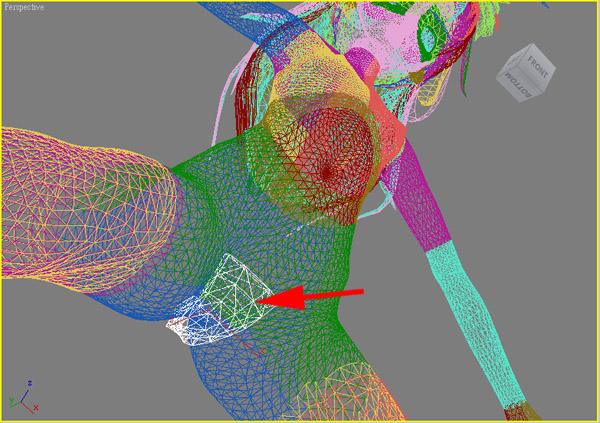
選取那塊白色的馬賽克然後刪掉,接著下半身就變成詭異的不男不女狀態:

根本沒有性器官,就不打阿部馬賽克了 ww
接著就看是要用Paint工具畫縫上去,或是從貼圖改;
還是更認真些,自己參考剖面圖挖一個也行,不過個人不確定這樣丟回去會有什麼後果…..
詳細的技巧個人就不寫了,想知道的請自行去朕宏國際CGVIP、火星時代或是CGTalk問,
但恐怕不會有人回這麼基本的問題就是 ww
至於將改好的model丟回遊戲的方法,就是將流程反過來走一遍即可,
Save改Load,Load改Save,然後丟回ODF資料夾覆蓋就完成.
以上,到後來很偷懶的小教學結束~謝謝觀賞
